Vous pouvez appuyer sur [Réglages précédents] pour rappeler des réglages utilisés antérieurement pour la copie.
Lorsque vous appelez l'historique de réglages, les réglages de copie spécifiés sont remplacés.
Opérations de copie
Cette section décrit les opérations de copie de base pour copier des documents, des photos et d'autres documents imprimés (« originaux »).
* Vous pouvez aussi interrompre les autres opérations de copie ou d'impression en cours ou en attente d'exécution et effectuer vos copies. Copier immédiatement (interrompre)
Lorsque vous devez effectuer un grand nombre de copies, vous pouvez effectuer un échantillon de copie pour vérifier le résultat fini, ou vous pouvez copier l'original une page à la fois pour vérifier l'aspect avant de copier toutes les pages ensemble. Vérifier le résultat fini avant d'exécuter la copie
Lorsque vous devez effectuer un grand nombre de copies, vous pouvez effectuer un échantillon de copie pour vérifier le résultat fini, ou vous pouvez copier l'original une page à la fois pour vérifier l'aspect avant de copier toutes les pages ensemble. Vérifier le résultat fini avant d'exécuter la copie
1
Mettez l'original en place. Placement des originaux
Par défaut, les réglages sont automatiquement configurés pour trier séquentiellement les copies lorsque vous placez des originaux dans le chargeur. [Tri séquentiel auto.]
Si l'écran de sélection de l'épaisseur de l'original s'affiche, sélectionnez l'épaisseur de l'original mis en place.
2
Sur le panneau de commande, appuyez sur [Copie] dans l'écran [Accueil]. Écran [Accueil]
L'écran de copie s'affiche.
3
Saisissez le nombre de copies à l'aide des touches du pavé numérique.
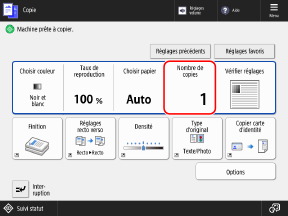
4
Configurez les réglages de copie.
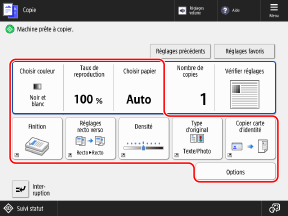
Lorsque des "réglages favoris" sont enregistrés, vous pouvez les appeler en appuyant sur [Réglages favoris]. Enregistrement et rappel de réglages favoris
Pour rappeler des réglages antérieurs (historique de réglages)

Dans l'écran [Réglages précédents], sélectionnez l'historique à rappeler, puis appuyez sur [OK].
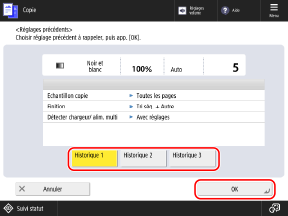
Vous pouvez changer les réglages rappelés avant d'effectuer les copies.
Chaque identité de connexion peut sélectionner des réglages dans leur propre historique de réglages.
Les utilisateurs invités ou les utilisateurs non connectés peuvent sélectionner l'historique de réglages commun aux utilisateurs non autorisés.
Les utilisateurs invités ou les utilisateurs non connectés peuvent sélectionner l'historique de réglages commun aux utilisateurs non autorisés.
Les réglages pour effectuer des copies avec la fonction Fusionner les groupes de tâches ne sont pas enregistrés dans l'historique. Combiner les originaux numérisés avec différents réglages lors de la copie (fusionner les groupes de tâches)
5
Appuyez sur [ Début].
Début].
 Début].
Début].La copie commence.
Pour annuler la copie, appuyez sur [Annuler]  [Oui]. Annuler des opérations de copie
[Oui]. Annuler des opérations de copie
 [Oui]. Annuler des opérations de copie
[Oui]. Annuler des opérations de copieVous pouvez utiliser [ Status Monitor] pour afficher l'état et le journal des copies. Vérifier l'état et le journal des copies
Status Monitor] pour afficher l'état et le journal des copies. Vérifier l'état et le journal des copies
 Status Monitor] pour afficher l'état et le journal des copies. Vérifier l'état et le journal des copies
Status Monitor] pour afficher l'état et le journal des copies. Vérifier l'état et le journal des copiesSi l'écran [Format original] s'affiche

Sélectionnez le format de l'original placé sur la machine ou un format proche du format de l'original.
* Normalement, la machine reconnaît automatiquement le format de l'original lors de la copie. Cependant, comme la machine ne peut pas identifier le format de certains types d'original, sélectionnez manuellement le format lorsque vous mettez en place les types d'original suivants :
Originaux très transparents
Originaux avec une couleur de fond extrêmement sombre
Originaux de petit format
Lorsque le message [Appuyer sur [Début] pour lire l'original suivant.] s'affiche

L'écran permettant de numériser des originaux supplémentaires s'affiche dans les cas suivants :
Lorsqu'un original est placé sur la vitre d'exposition et que la numérisation est effectuée avec les réglages pour copier des originaux de plusieurs pages, tels que la copie recto verso et la copie N sur 1
Lorsque la numérisation est effectuée avec l'association de tâches
1
Pour continuer à numériser des originaux, mettez en place l'original suivant, puis appuyez sur [ Début].
Début].
 Début].
Début].L'original suivant est numérisé et le même écran s'affiche.
Répétez cette procédure jusqu'à ce que la numérisation de tous les originaux soit terminée.
Répétez cette procédure jusqu'à ce que la numérisation de tous les originaux soit terminée.
Pour numériser plusieurs originaux avec le chargeur, retirez l'original numérisé (l'original éjecté dans le réceptacle de sortie des originaux) avant de mettre en place l'original suivant.
Pour changer les réglages de copie pour chaque original
Dans l'écran avec le message affiché, appuyez sur [Changer les réglages]. Vous pouvez changer les réglages suivants :
[Choisir couleur]
[Taux de reproduction]
[Original recto verso]
[Densité]
[Type d'original]
Par exemple, pour numériser un original recto verso après avoir numérisé un original recto, appuyez sur [Changer les réglages], puis configurez [Original recto verso].
2
Appuyez sur [Début de la copie].
Les originaux numérisés sont imprimés.
Pour changer les réglages de la densité pendant la copie

Vous pouvez déplacer le curseur vers la gauche ou la droite pour changer le réglage de la densité.
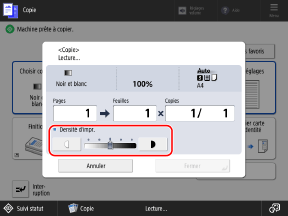
Pour réduire la densité, ajustez-la vers [ ], et pour augmenter la densité, ajustez-la vers [
], et pour augmenter la densité, ajustez-la vers [ ].
].
 ], et pour augmenter la densité, ajustez-la vers [
], et pour augmenter la densité, ajustez-la vers [ ].
].Vous ne pouvez pas changer la densité si les réglages de filigrane sécurisé sont configurés.
IMPORTANT
Configurer correctement les réglages de type de papier
Pour éviter d'avoir une mauvaise qualité d'image, un ensemble de fixation sale et des bourrages papier, veillez à configurer le bon type de papier à utiliser.
Lorsqu'il manque une partie de l'image au niveau des bords de l'original après la copie
Lorsque vous copiez un original avec une image qui s'étend jusqu'aux bords du document sans marges, il peut arriver qu'il manque une partie de l'image au niveau des bords de l'original sur la copie.
* Pour la taille des marges de l'image, consultez les caractéristiques techniques générales. Caractéristiques techniques générales
Si vous réglez le taux de reproduction sur [Adapter à la page] pour la copie, vous pouvez faire tenir l'image sur la page. Réglages d'agrandissement et de réduction
Si la couleur de l'original n'est pas correctement détectée lors de la copie avec [Auto (Couleur/N&B)]
Réglez la couleur sur [Quadrichromie] ou [Noir et blanc] pour la copie. Sélectionner la copie couleur ou la copie noir et blanc
NOTE
Lorsque plusieurs originaux s'engagent à la fois et que les opérations sont annulées (détection de plusieurs feuilles engagées à la fois)
Un message s'affiche à l'écran. Retirez l'original coincé en suivant les instructions indiquées dans le message. Bourrages papier et d’agrafes
Une fois l'original coincé dégagé, l'écran permettant de poursuivre les opérations s'affiche.
Si l'engagement de plusieurs feuilles à la fois a été détecté de façon erronée, appuyez sur [Ne pas détecter chargeur/alim. multi] pour reprendre la numérisation.
Une fois l'original coincé dégagé, l'écran permettant de poursuivre les opérations s'affiche.
Si l'engagement de plusieurs feuilles à la fois a été détecté de façon erronée, appuyez sur [Ne pas détecter chargeur/alim. multi] pour reprendre la numérisation.
Pour éviter la détection de l'engagement de plusieurs feuilles à la fois, configurez l'un des réglages suivants :
Dans l'écran de copie, appuyez sur [Options]  [Détecter chrgr/alim. multiple] à chaque fois que vous effectuez une numérisation pour annuler la détection de l'engagement de plusieurs feuilles à la fois.
[Détecter chrgr/alim. multiple] à chaque fois que vous effectuez une numérisation pour annuler la détection de l'engagement de plusieurs feuilles à la fois.
 [Détecter chrgr/alim. multiple] à chaque fois que vous effectuez une numérisation pour annuler la détection de l'engagement de plusieurs feuilles à la fois.
[Détecter chrgr/alim. multiple] à chaque fois que vous effectuez une numérisation pour annuler la détection de l'engagement de plusieurs feuilles à la fois.Changez les réglages par défaut pour éviter la détection de l'engagement de plusieurs feuilles à la fois. [Activer détection alim. multi. par chargeur par défaut]
* En fonction du modèle, le kit de détection d’alimentation double du chargeur de documents en option peut être nécessaire pour utiliser la fonction de détection d’alimentation multiple des feuilles. 



Fonctions de copie utiles
Vous pouvez effectuer des copies à l'aide de fonctions particulièrement pratiques, telles que l'extraction et la copie de seulement une partie d'un original ou la combinaison de plusieurs originaux numérisés avec différents réglages lors de la copie. Vous pouvez aussi incorporer un filigrane tel que "CONFIDENTIAL" pour renforcer la sécurité des copies de documents. Fonctions de copie utiles
Réservation de copies
Pendant que d'autres opérations de copie ou d'impression sont en cours ou en attente d'exécution, vous pouvez réserver une tâche de copie en effectuant les mêmes opérations que pour la copie normale et en appuyant sur [ Début] pour numériser l'original.
Début] pour numériser l'original.
La tâche de copie réservée démarre automatiquement une fois les autres opérations de copie ou d'impression terminées.
 Début] pour numériser l'original.
Début] pour numériser l'original. La tâche de copie réservée démarre automatiquement une fois les autres opérations de copie ou d'impression terminées.
Lorsque l'écran d'impression ou d'attente s'affiche, appuyez sur [Fermer] avant d'effectuer la réservation de copie.
Vous pouvez réserver jusqu'à 50 tâches de copie, la tâche de copie en cours d'exécution incluse (les tâches interrompues exclues).